本文適用於管理 OneDrive 同步處理 應用程式的IT系統管理員。
移動或重新導向 Windows 已知資料夾 (桌面、文件、圖片、螢幕快照和相機復原) 有兩個主要優點,可為您網域中的使用者Microsoft OneDrive:
您的使用者可以繼續使用他們熟悉的資料夾。 他們不需要變更日常工作習慣,即可將檔案儲存至 OneDrive。
將檔案儲存至 OneDrive 會在雲端備份用戶的數據,並讓他們從任何裝置存取其檔案。
基於這些理由,如果您是企業或大型組織,建議您將 (將已知資料夾) 重新導向至 OneDrive。 請參閱設定同步處理應用程式的所有建議。 中小型企業可能也會發現此程式很有用,但請記住,您需要一些設定原則的經驗。 如需使用者體驗的相關信息,請參閱 將檔案儲存至 OneDrive 來保護您的檔案。
準備在現有裝置上移動已知資料夾
建議您在部署之前升級至最新的可用組建。
如需可能防止行動資料夾的問題資訊,請參閱 修正資料夾保護的問題。 已知資料夾移動不適用於在 SharePoint Server 中同步處理 OneDrive 檔案的使用者。
重要事項
如果您的組織很大,而且您的使用者在其已知資料夾中有許多檔案,請務必緩慢地推出設定,以將上傳檔案的網路影響降到最低。 對於在其已知資料夾中有許多檔案的使用者,請考慮使用原則將 同步處理應用程式上傳速率暫時限制為輸送量的百分比 ,以將網路影響降至最低,然後在上傳完成後停用原則。
重新導向至其他組織的資料夾
如果使用者的檔、圖片或桌面資料夾目前已重新導向至不同組織中的 OneDrive,則重新導向至組織的 OneDrive 會建立新的文件、圖片或桌面資料夾,然後使用者會看到空白桌面。 用戶必須手動將檔案從其他組織的 OneDrive 移轉至您組織中的 OneDrive。 建議您在可能的情況下,先停用重新導向至其他組織,再重新導向至您的組織。
關於已知資料夾行動原則
您可以使用 群組原則、Intune Windows 10 系統管理範本或設定登錄設定來設定 OneDrive 原則。 如需可用原則及其登錄設定的完整參考,請參閱 使用 OneDrive 原則來控制同步處理設定。
下列原則控制已知資料夾移動功能:
提示使用者將 Windows 已知資料夾移至 OneDrive
使用此設定可讓使用者呼叫動作來移動其 Windows 已知資料夾。
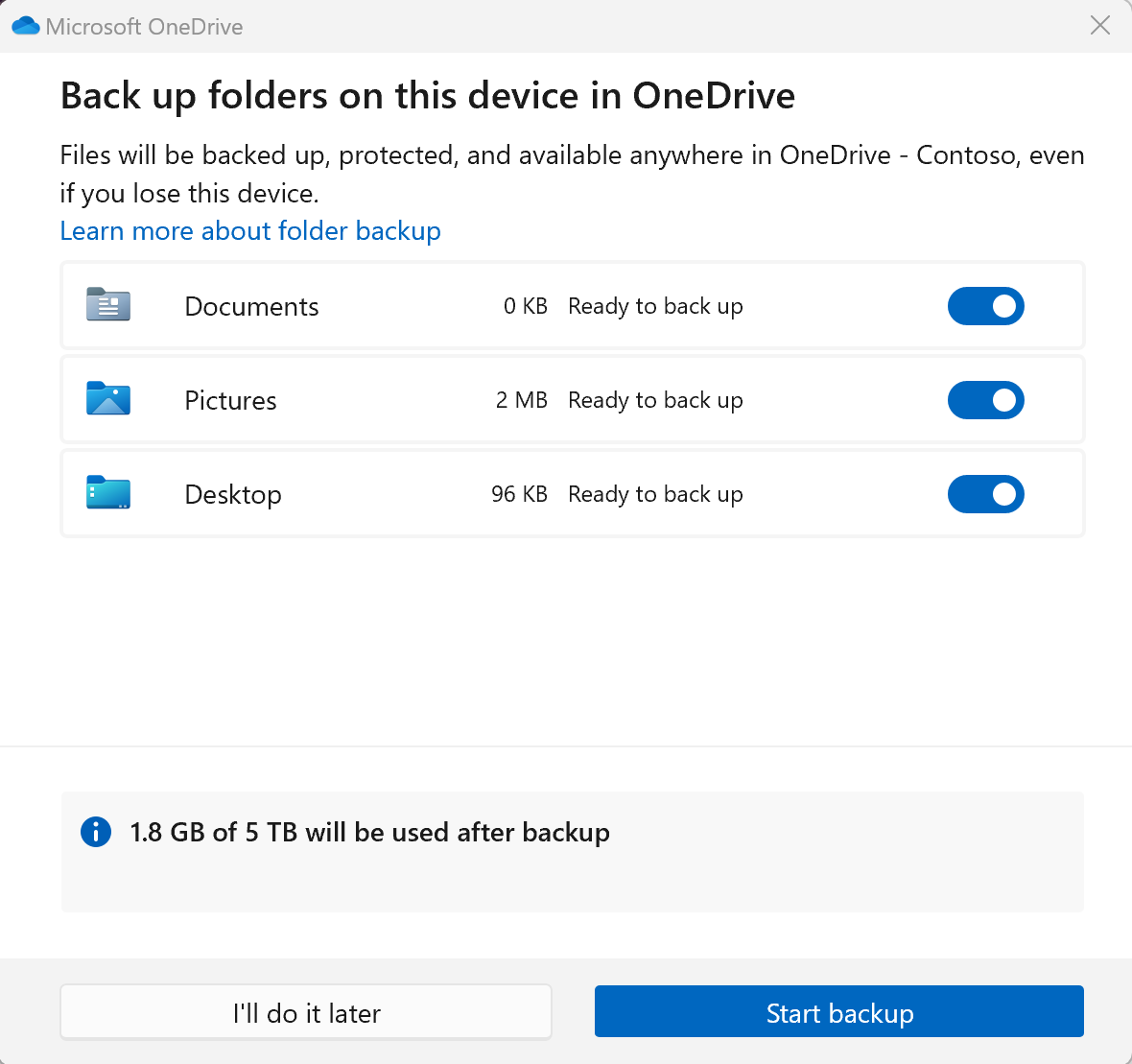
如果使用者關閉提示,提醒通知會出現在活動中心,直到移動所有已知資料夾或移動時發生錯誤為止,在此情況下可以關閉提醒通知。
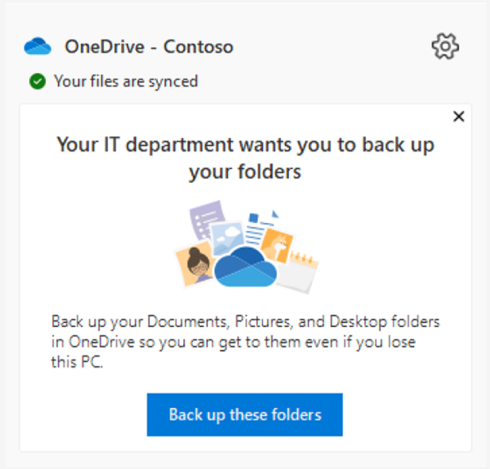
重要事項
建議您只針對現有的裝置部署提示原則,並將部署限制為每天 5,000 部裝置,且在 macOS 與 Windows 之間每周不超過 20,000 部裝置。
以無訊息模式將 Windows 已知資料夾移動到 OneDrive
使用此設定可將已知資料夾重新導向並移至 OneDrive,而不需要任何用戶互動。 移動所有資料夾,或選取所需的個別資料夾。 移動資料夾之後,即使資料夾的選取範圍變更,原則也不會再次影響資料夾。
您可以選擇在重新導向使用者的資料夾之後,向使用者顯示通知。
我們也建議使用此設定搭配 提示使用者將 Windows 已知資料夾移至 OneDrive。。 如果以無訊息方式移動已知資料夾失敗,系統會提示使用者更正錯誤並繼續。
重要事項
建議您針對現有裝置和新裝置部署無訊息原則,同時將現有裝置的部署限制為每天 1,000 部裝置,以及在 macOS 與 Windows 之間每周不超過 4,000 部裝置。
-
使用此設定可要求使用者將其已知資料夾保持導向至 OneDrive。
注意事項
用戶可以開啟 OneDrive 同步處理 應用程式設定,按兩下 [備份] 索引標籤,然後按兩下 [管理備份],來導向其已知資料夾。
防止使用者將其 Windows 已知資料夾移至 OneDrive
使用此設定可防止使用者將其已知資料夾移至任何 OneDrive 帳戶。
如需使用 OneDrive 原則的相關信息,請參閱使用 群組原則 來控制 OneDrive 同步處理 應用程式設定。
從 Windows 資料夾重新導向轉換 群組原則 物件
如果您先前使用 Windows 資料夾重新導向 群組原則 物件將 Documents、Pictures 或 Desktop 資料夾重新導向至 OneDrive 以外的位置,則 OneDrive 已知資料夾移動 群組原則 物件無法運作。 OneDrive 群組原則 物件不會影響 Music 和 Videos 資料夾,因此您可以使用 Windows 群組原則 物件重新導向它們。 請依照下列步驟切換為使用已知資料夾移動 群組原則 物件。
注意事項
不支援使用 Windows 資料夾重新導向 群組原則 擴充 OneDrive 同步處理的資料夾範圍。
如果已使用 Windows 資料夾重新導向將資料夾重新導向至 OneDrive 群組原則:
- 停用視窗資料夾重新導向 群組原則,並務必將資料夾和內容保留在 OneDrive 上。
- 啟用已知資料夾移動 群組原則。 已知資料夾會保留在 OneDrive 中。
如果資料夾已重新導向至本機電腦上的位置:
- 停用 [視窗資料夾重新導向] 群組原則,並務必將資料夾和內容保留在重新導向的位置。
- 啟用已知資料夾移動 群組原則。 已知資料夾會移至 OneDrive。
如果資料夾已重新導向至網路檔案分享:
使用移轉管理員 將網路檔案共用位置中的內容複製到使用者的 OneDrive,確定所有內容都會進入現有的文件、圖片或桌面資料夾。
注意事項
如果移轉管理員建立文件、圖片或桌面資料夾,請確定執行移轉時未選取 [保留檔案共享 許可權]。
停用視窗資料夾重新導向 群組原則,並務必將資料夾和內容保留在網路檔案共用上。
啟用已知資料夾移動 群組原則。 已知資料夾會移至 OneDrive,並會與現有的 Desktop、Documents 和 Pictures 資料夾合併,其中包含您在第一個步驟中移動的所有檔案共享內容。